在Windows云主机中,可以通过磁盘管理工具进行分区。首先打开控制面板,选择“系统和安全”,然后点击“管理工具”,最后选择“创建和格式化硬盘分区”。
Windows云主机硬盘分区
在云计算时代,越来越多的用户选择使用云主机作为自己的服务器,对于云主机的硬盘分区,很多用户可能还不太了解,本文将详细介绍Windows云主机硬盘分区的方法和注意事项。
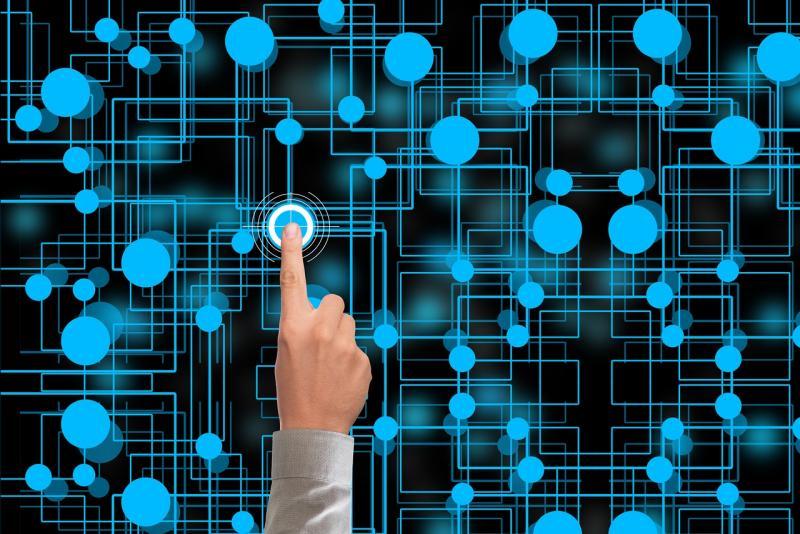
为什么要进行硬盘分区
硬盘分区是将一个物理硬盘划分为多个逻辑分区的过程,每个逻辑分区可以独立安装操作系统和管理数据,进行硬盘分区有以下几个原因:
1、数据安全:如果一个分区出现故障,其他分区的数据不会受到影响。
2、系统管理:不同的分区可以安装不同的操作系统,方便进行系统管理和切换。
3、磁盘配额:通过磁盘配额管理,可以限制用户对某个分区的使用空间。
4、数据备份:可以将不同类型或用途的数据存储在不同的分区,方便进行数据备份和恢复。
Windows云主机硬盘分区方法
1、登录云主机
通过远程桌面连接工具(如TeamViewer、PuTTY等)登录到云主机。
2、打开磁盘管理工具
按下Win+X键,选择“磁盘管理”命令,打开磁盘管理工具。
3、查看磁盘信息
在磁盘管理界面中,可以看到当前云主机的硬盘信息,云主机的硬盘已经进行了分区,但可能需要进行一些调整。
4、调整分区大小
如果需要调整分区大小,可以通过以下步骤操作:
(1)右键点击需要调整大小的分区,选择“压缩卷”命令。

(2)在弹出的对话框中,输入需要压缩的空间大小,然后点击“压缩”按钮。
(3)压缩后,会多出一个未分配的空间,右键点击该空间,选择“新建简单卷”命令,按照提示完成新分区的创建。
5、创建新的分区
如果需要创建新的分区,可以通过以下步骤操作:
(1)右键点击未分配的空间,选择“新建简单卷”命令。
(2)按照提示设置新分区的大小、盘符、文件系统等信息。
(3)设置完成后,新分区就创建成功了。
6、格式化分区
创建新分区后,需要对其进行格式化操作,以便存储数据,右键点击新分区,选择“格式化”命令,按照提示完成格式化操作。
7、挂载新分区
格式化完成后,需要将新分区挂载到一个目录上,以便访问,可以通过以下步骤操作:
(1)打开“计算机”窗口,右键点击“此电脑”,选择“管理”命令。
(2)在计算机管理窗口中,选择“磁盘管理”选项卡。
(3)找到新创建的分区,右键点击它,选择“更改驱动器号和路径”命令。

(4)在弹出的对话框中,选择一个空余的盘符,然后点击“确定”按钮,这样,新分区就挂载到了指定的目录下。
注意事项
1、在进行硬盘分区前,请确保已经备份了重要数据,以防数据丢失。
2、调整分区大小时,需要注意不要缩小系统分区的大小,以免影响系统的正常运行。
3、格式化分区会导致分区上的所有数据丢失,请谨慎操作。
4、如果需要删除一个分区,可以先将其上的数据移动到其他分区,然后再进行删除操作。
相关问题与解答
Q1:Windows云主机硬盘分区有哪些方法?
A1:Windows云主机硬盘分区主要有以下两种方法:一是通过磁盘管理工具进行分区;二是通过第三方磁盘分区工具进行分区,推荐使用磁盘管理工具进行分区操作,操作简单且安全可靠。
Q2:如何调整云主机硬盘分区的大小?
A2:可以通过以下步骤进行调整:右键点击需要调整大小的分区,选择“压缩卷”命令;在弹出的对话框中,输入需要压缩的空间大小,然后点击“压缩”按钮;压缩后,会多出一个未分配的空间;右键点击该空间,选择“新建简单卷”命令,按照提示完成新分区的创建。
Q3:如何将新创建的硬盘分区挂载到云主机上?
A3:可以通过以下步骤进行挂载:打开“计算机”窗口,右键点击“此电脑”,选择“管理”命令;在计算机管理窗口中,选择“磁盘管理”选项卡;找到新创建的分区,右键点击它,选择“更改驱动器号和路径”命令;在弹出的对话框中,选择一个空余的盘符,然后点击“确定”按钮;这样,新分区就挂载到了指定的目录下。
Q4:在进行硬盘分区时需要注意哪些事项?
A4:在进行硬盘分区时,需要注意以下几点:一是在进行硬盘分区前,请确保已经备份了重要数据;二是调整分区大小时,需要注意不要缩小系统分区的大小;三是格式化分区会导致分区上的所有数据丢失;四是如果需要删除一个分区,可以先将其上的数据移动到其他分区,然后再进行删除操作。

